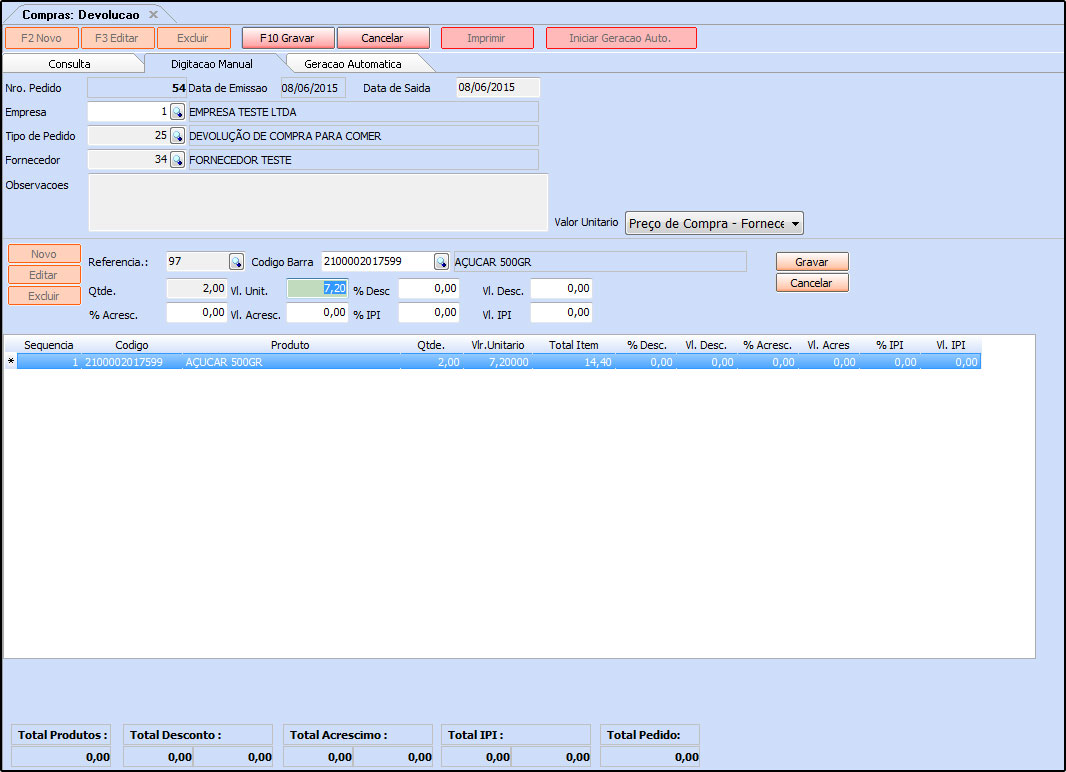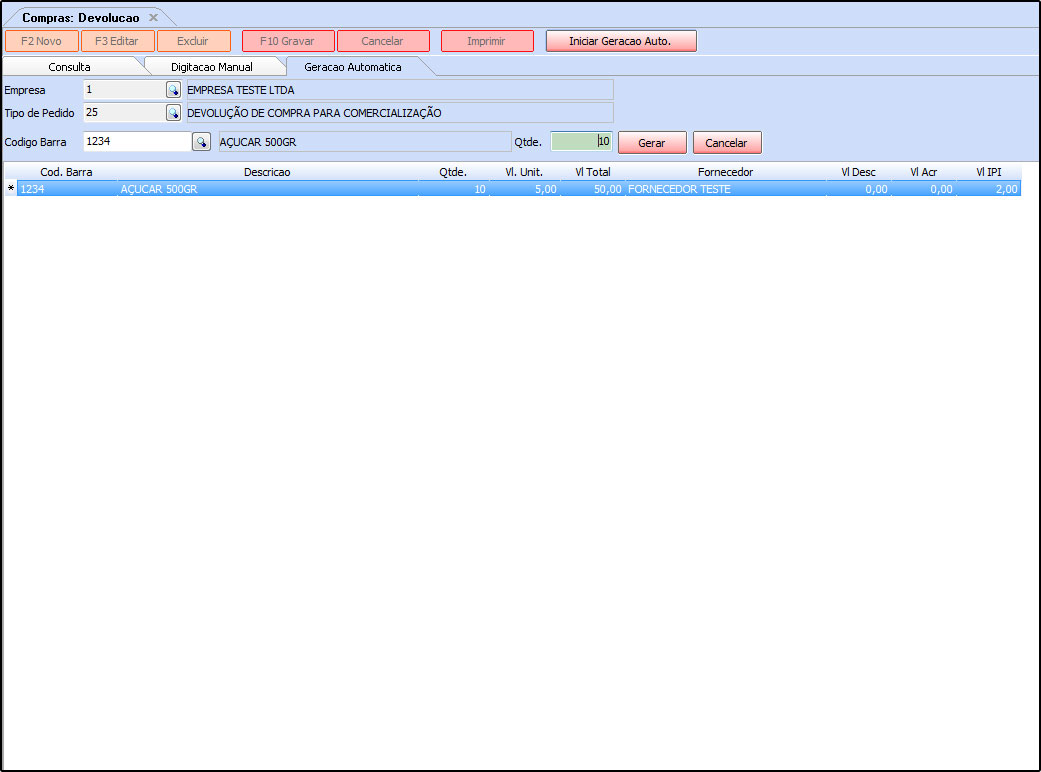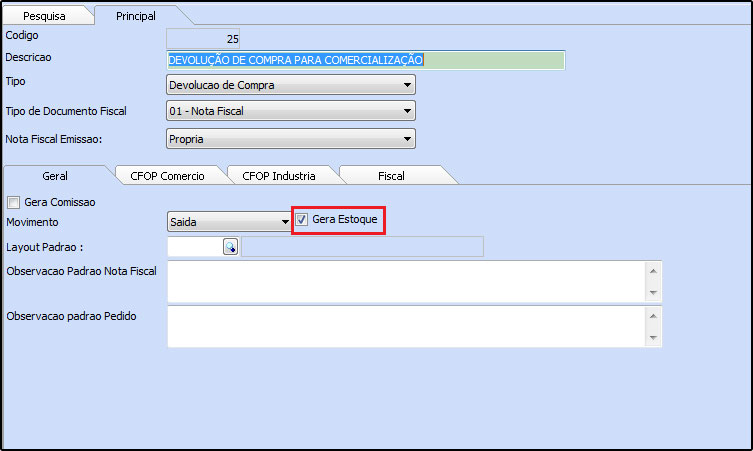Como Emitir Pedidos de Devolução de Compra? – FS63
Publicado em: 10 de julho de 2015
Sistema: Futura Server
Caminho: Estoque>Devolução de Compra
Referência: FS63
Versão: 2015.5.4
Como funciona: A tela de Devolução de Compras é utilizada para gerar devoluções manuais e automáticas ligadas há um determinado pedido de compra.
Para utiliza-la, acesse o caminho indicado acima, clique em F2 Novo e o sistema irá abrir a tela abaixo:
Conforme mostra a imagem acima, é necessário preencher os seguintes campos:
Empresa: Indique a empresa que esta efetuando a devolução;
Tipo de Pedido: Indique nessa tela qual o tipo de pedido será utilizado na devolução;
Fornecedor: Indique o fornecedor das mercadorias;
Observações: É possível acrescentar observações para esta devolução;
Em seguida, é necessário adicionar os produtos que serão devolvidos:
Clique no botão Novo, adicione o produto, Qtde e Vl.Unit do mesmo. É possível incluir também Descontos, Acréscimos e IPI. Finalize clicando em Gravar.
Para adicionar mais produtos clique no botão Novo novamente e repita o mesmo processo. Após incluir todos os itens, clique em F10 Gravar.
Botão: Iniciar Geração Automática
Este botão é utilizado para gerar uma devolução a partir de um pedido de compra já baixado. Para isso, clique no botão Iniciar Geração Auto. e o sistema irá abrir a tela abaixo:
De acordo com a imagem acima, preencha os seguintes campos:
Empresa: Indique a empresa que esta efetuando a devolução;
Tipo de Pedido: Indique nessa tela qual o tipo de pedido será utilizado na devolução.
Vale lembrar que para os itens saírem do estoque é preciso habilitar um determinado campo no caminho: Configurações>Tipo de Pedido. Encontre o tipo de pedido que irá utilizar na devolução e marque a opção Gera Estoque, conforme mostra a imagem abaixo:
Código Barra: Informe o produto desejado e o sistema trará a tela abaixo contendo todos os pedidos de compra em que o mesmo foi encontrado. Selecione o pedido e aperte Enter.
Qtde: Este campo será preenchido automaticamente após selecionar o pedido de compra, contendo a quantidade que foi inserida no pedido. Clique em Gerar e a devolução será concluída.